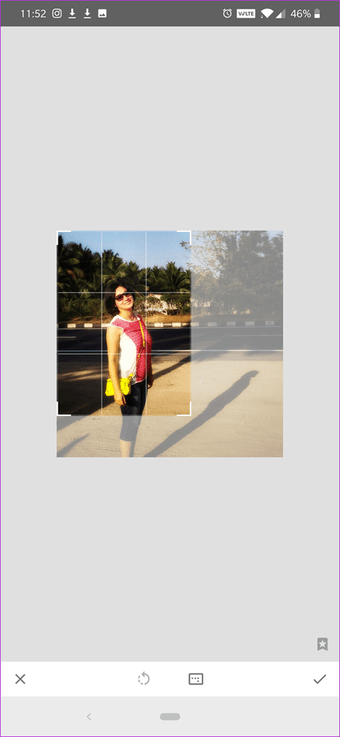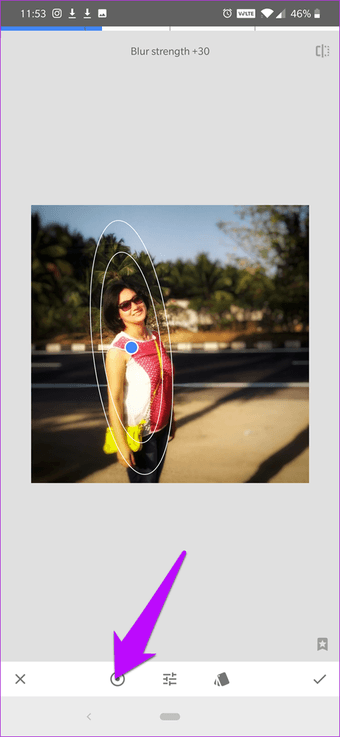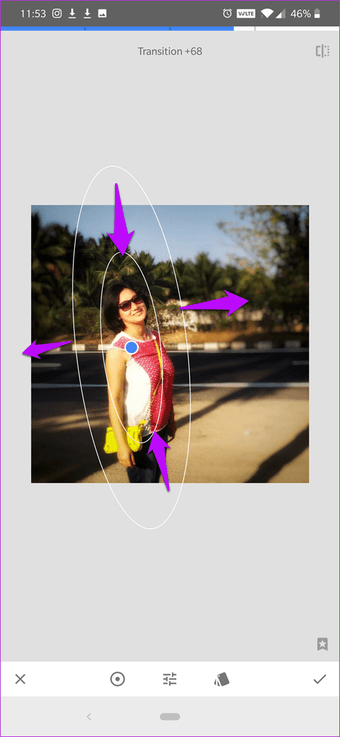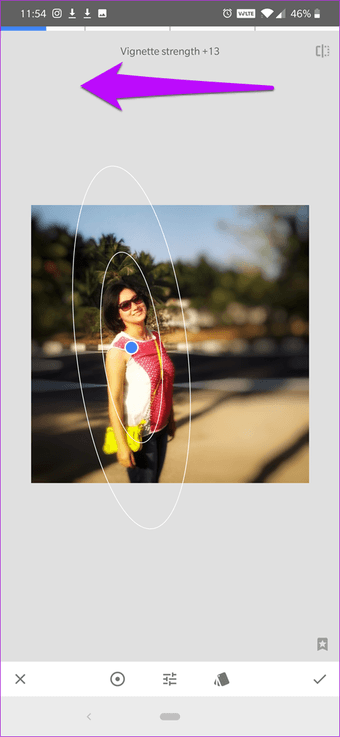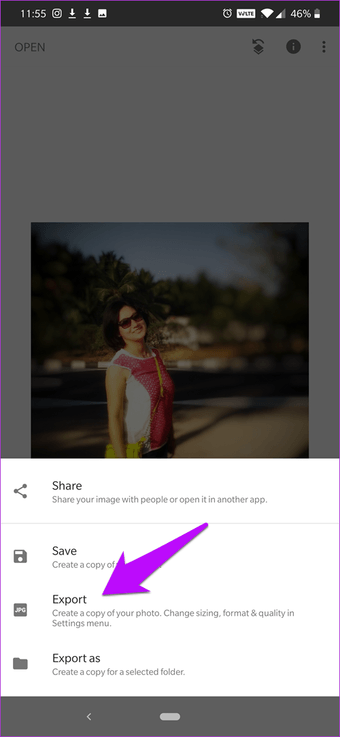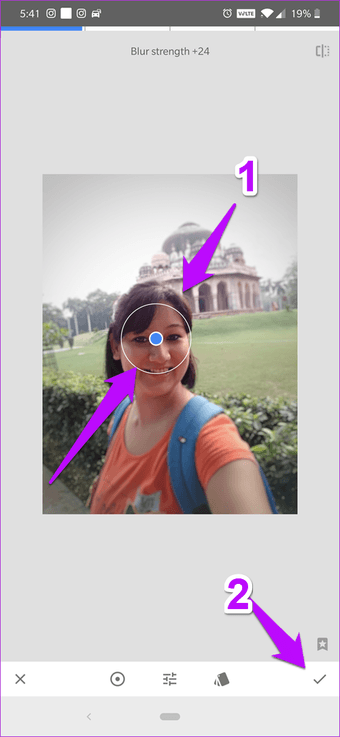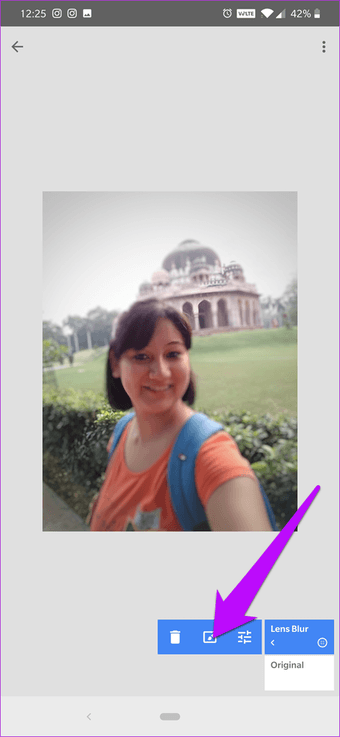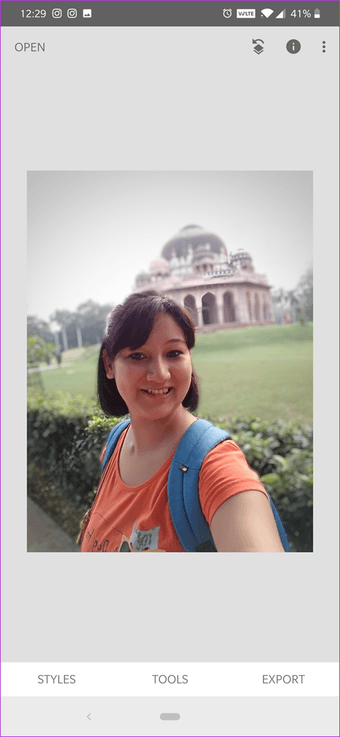Si no vivieras bajo una roca, ya sabrías que el modo de retrato, también conocido como bokeh, es uno de los trucos de fotografía más buscados. Anteriormente, la captura de imágenes en modo retrato sólo era posible a través de DSLR, ahora el juego es totalmente diferente, todo gracias a las avanzadas cámaras de los teléfonos inteligentes. Sí, los teléfonos ahora vienen con un modo de retrato dedicado que desenfoca el fondo de una foto automáticamente.
Pero por si acaso su teléfono no tiene un modo de retrato dedicado, no se preocupe, estamos ahí para ayudarle.
Las herramientas de edición de fotos como Snapseed vienen con un montón de características y filtros. Y como habrás adivinado, una de las herramientas de Snapseed te permite conseguir casi el bokeh perfecto. Todo lo que necesita es un poco de paciencia.
Entonces, ¿qué estamos esperando? Vamos a empezar.
Tabla de contenidos
Método 1: Uso de la herramienta de borrosidad de la lente
Paso 1: Antes de empezar, vamos a pulir un poco la foto. Puedes usar uno de los filtros regulares o usar la herramienta Tune Image para ajustar la saturación y el contraste de la foto.
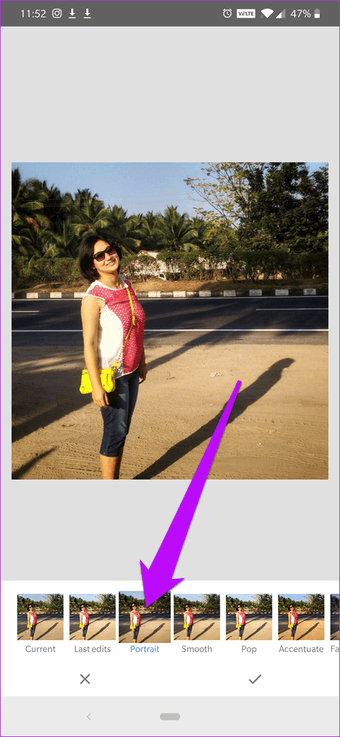
Una vez hecho esto, pulse sobre done para guardar las ediciones actuales.
Paso 2: Para fotos de paisajes donde hay mucho en el fondo, recortar la foto ayuda a enfocar el sujeto.
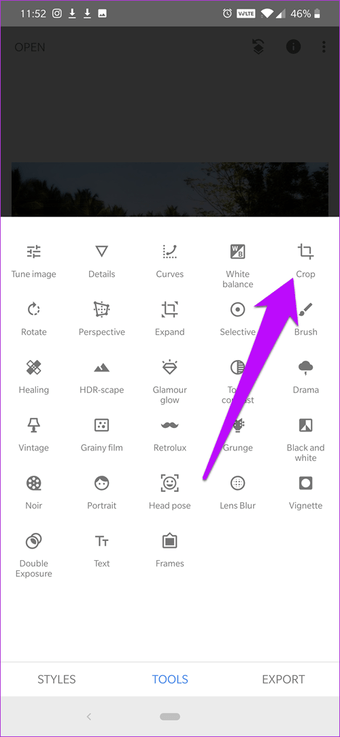
Para ello, puntee en Herramientas y seleccione Recortar. Ajuste los bordes según su preferencia. Una vez que haya terminado, guarde la configuración actual.
Paso 3: A continuación, abre la ventana de Herramientas y selecciona Desenfoque de Lente. Toca el icono de la forma y elige una forma. Puede elegir entre un desenfoque de línea o un desenfoque circular. Para mi foto, elegí el óvalo/círculo.
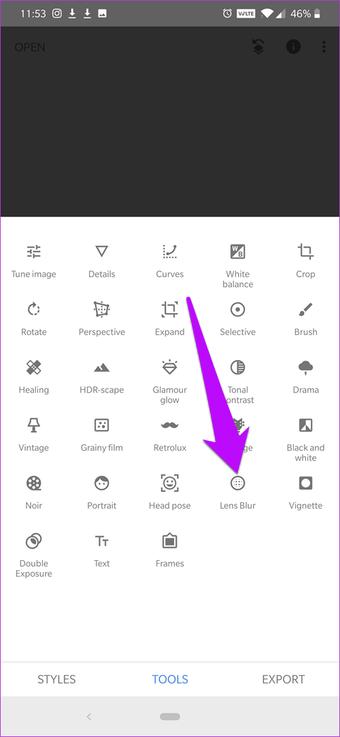
Ajuste el contorno según la forma de su sujeto. Pellizque la imagen para aumentar el área. Tenga en cuenta que el contorno del círculo debe estar lo más cerca posible del sujeto.
Paso 4 : A diferencia de otros editores de fotos, Snapseed viene con un efecto de transición (el segundo contorno), que se encarga de dar al desenfoque una transición suave a medida que se aleja del sujeto.
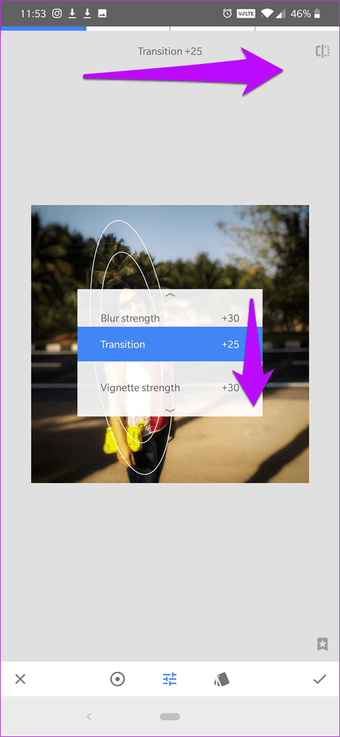
Para bajar el área de transición, pase el dedo por la foto para que aparezca el submenú. Seleccione Transición y arrastre hacia la izquierda.
Paso 5: Ahora que la transición está establecida, es hora de ajustar la fuerza del desenfoque.
¿Quieres un borrón fuerte? En caso afirmativo, pase el dedo por la foto y seleccione Intensidad de desenfoque. A continuación, arrastre el control deslizante hacia la derecha.
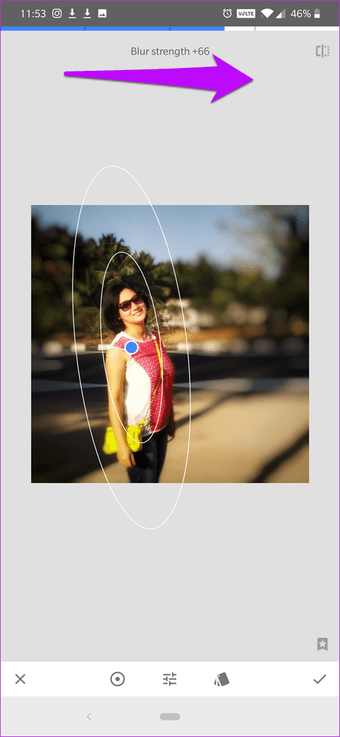
Del mismo modo, puede optar por un ligero toque del efecto Vignette en los bordes de la foto. Pero si prefiere que los bordes permanezcan en su color original, arrastre el control deslizante de la viñeta hasta el fondo. Y eso es todo.
Ahora, todo lo que necesitas hacer es guardar las ediciones actuales y luego exportar la foto a la galería de tu teléfono.
Aunque el método anterior es bastante fácil, tiene un gran defecto. No te permite ajustar el desenfoque de acuerdo con la forma del sujeto. Por ejemplo, si miras la foto de arriba, verás que el área entre mi pelo y los hombros no está borrosa.
Para algunas fotos, estos vacíos pueden pasarse por alto fácilmente. Pero en los retratos de cerca, estos huecos parecen un intento a medias.
Por suerte, Snapseed tiene otro truco bajo la manga que le da la oportunidad de seleccionar el área que quiere difuminar. Y para ello, utilizaremos la herramienta oculta de Snapseed – Ver ediciones.
Consejo profesional: Para guardar una imagen de calidad total, toca en el icono de tres puntos> Ajustes, y toca en Calidad y Formato.
Método 2: A través de ediciones avanzadas
Paso 1 : Una vez recortada la imagen y añadidos los filtros necesarios, selecciona la herramienta Lens Blur.
Ahora en lugar de aumentar el área de borrosidad, pellizque para reducir el área como se muestra en la captura de pantalla anterior.
Cuando haya terminado, pulse el botón Guardar en la esquina inferior derecha.
Paso 2 : Ahora, verás un icono de Deshacer junto al icono de Información. Tócalo y aparecerá un submenú. Selecciona Ver ediciones de la lista.
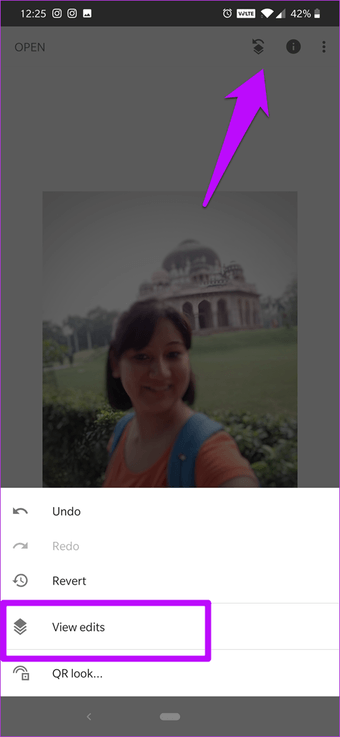
Todos los filtros que has aplicado hasta ahora aparecerán a la derecha. Toca en Desenfoque de Lente y luego selecciona el icono del Pincel de Montones.
Paso 3: Ahora es el momento de empezar a dibujar. Con el parámetro de Desenfoque de Lente establecido en 100, comience dibujando una capa de máscara sobre su sujeto. Esto será denotado por el color rojo.
Entonces, ¿por qué estamos dibujando sobre el sujeto en vez de sobre el fondo? Bueno, planeamos invertir la selección después. Es más fácil y ahorra mucho tiempo.
El truco ahora es acercarse lo más posible al borde del sujeto. Para ello, amplíe la imagen pellizcando. Eso le dará un pincel más fino. Una vez que haya dibujado el contorno, comience a rellenar los interiores como se muestra a continuación.

Aquí, déjeme advertirle que el proceso es largo y tedioso. Afortunadamente, los resultados valen la pena.
Una vez hecho esto, haga clic en el icono de reversa como se muestra en la captura de pantalla anterior, y presione el botón de Guardar y ¡voilá! Hola, modo retrato.

Ahora, todo lo que tiene que hacer es exportar la imagen y enviarla directamente a Instagram.
Crear grandes fotos
En la fotografía, las cosas no suelen salir como las planeamos la mayoría de las veces. Algunos días, puede que tengas a alguien que bombardee tus retratos perfectos, o algún día el fondo no es tan impresionante como el primer plano.
Por lo tanto, si no quieres borrar estos elementos de tu foto, todo lo que tienes que hacer es jugar con la herramienta de desenfoque. Y oye, ¿te he dicho que Snapseed también tiene una increíble herramienta de curación para eliminar objetos pequeños e indeseados? Pruébala, es bastante genial.